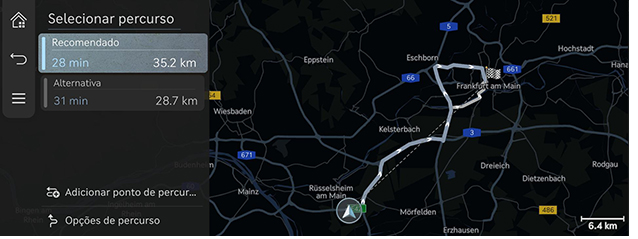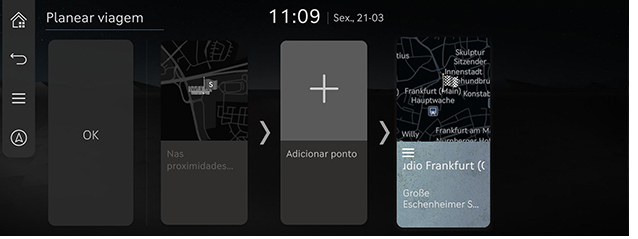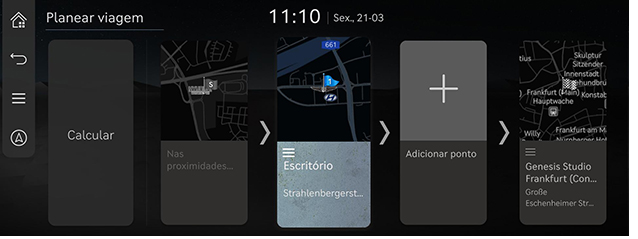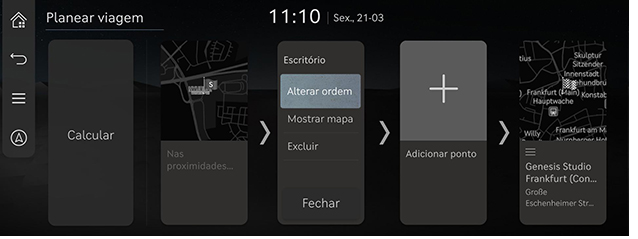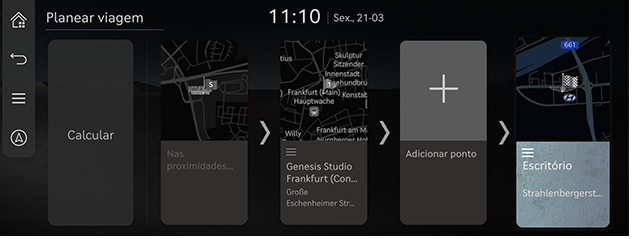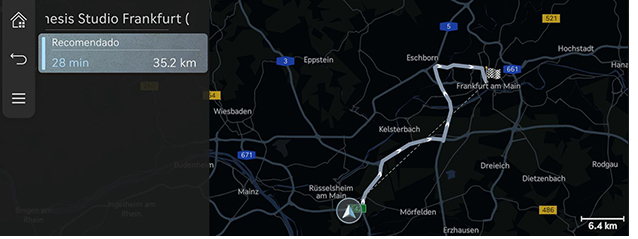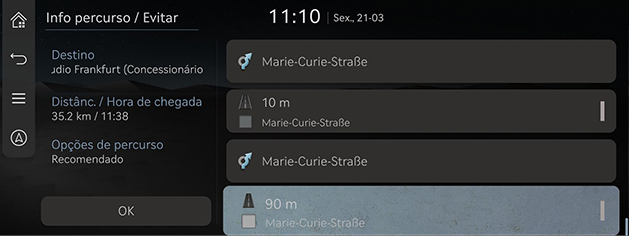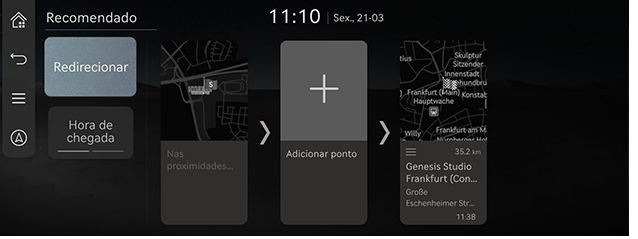Utilizar o menu do percurso
Parar orientação/Retomar orientação
Para ou retoma a orientação.
- Mantenha premido [
 ] no ecrã do mapa para parar a orientação do percurso.
] no ecrã do mapa para parar a orientação do percurso. - Prima [
 ] no ecrã do mapa para retomar a orientação do percurso.
] no ecrã do mapa para retomar a orientação do percurso.
Cancelar percurso
Cancela o percurso para o destino definido.
Prima [ ] no ecrã do mapa. Ou prima [
] no ecrã do mapa. Ou prima [ ] > [Cancelar percurso] no ecrã do mapa.
] > [Cancelar percurso] no ecrã do mapa.
Opções do percurso
Estão disponíveis várias opções de percurso para pesquisar o destino definido.
- Prima [
 ] > [Opções de percurso] no ecrã do mapa.
] > [Opções de percurso] no ecrã do mapa.
|
|
- Selecione uma opção de percurso pretendida.
- [Recomendado]: orienta o percurso ideal para o destino, considerando as informações de trânsito em tempo real, distância e custo.
- [Alternativa]: orienta o percurso alternativo para o destino.
- [Adicionar ponto de percurso]: edita o percurso adicionando um ponto de passagem.
- [Opções de percurso]: defina as opções de percurso que quer evitar.
|
,Nota |
|
Planear Itinerário
Esta função permite-lhe editar a rota atualmente definida.
O(s) ponto(s) de passagem pode(m) ser adicionado(s), eliminado(s) ou editado(s) e a ordem pode ser alterada.
Adicionar ponto de passagem
Após definir o destino, é possível adicionar até dois pontos de passagem. Se já tiverem sido adicionados dois pontos de passagem, elimine o(s) ponto(s) de passagem adicionado(s) e adicione o(s) ponto(s) de passagem pretendido(s).
- Prima [
 ] > [Percurso] > [Planear viagem] no ecrã do mapa.
] > [Percurso] > [Planear viagem] no ecrã do mapa.
|
|
- Prima [J].
- Procure um ponto de passagem para adicionar várias opções e prima [Adicionar ponto] ou [OK].
|
|
- Repita os passos 2 a 3 para adicionar outro ponto de passagem.
- Prima [Calcular].
Visualizar a vista de mapa do destino ou ponto de passagem
- Prima [
 ] > [Percurso] > [Planear viagem] no ecrã do mapa.
] > [Percurso] > [Planear viagem] no ecrã do mapa. - Após premir um ponto de passagem ou destino, prima [Mostrar mapa].
Eliminar destino ou ponto de passagem
- Prima [
 ] > [Percurso] > [Planear viagem] no ecrã do mapa.
] > [Percurso] > [Planear viagem] no ecrã do mapa. - Após premir um ponto de passagem ou destino, prima [Excluir].
alterar a ordem do percurso
- Prima [
 ] > [Percurso] > [Planear viagem] no ecrã do mapa.
] > [Percurso] > [Planear viagem] no ecrã do mapa. - Após premir um ponto de passagem ou destino, prima [Alterar ordem].
|
|
- Arraste e largue pela ordem pretendida.
|
|
- Prima [Calcular].
Visão geral do percurso
Verifique a visão geral da rota para o destino definido.
Prima [ ] > [Percurso] > [Vista do percurso] no ecrã do mapa.
] > [Percurso] > [Vista do percurso] no ecrã do mapa.
|
|
Info percurso/Evitar
Verifique a informação da rota e pesquise uma nova rota, evitando a(s) rua(s) selecionada(s).
-
Prima [
 ] > [
Percurso
] > [Info percurso/Evitar] no ecrã do mapa.
] > [
Percurso
] > [Info percurso/Evitar] no ecrã do mapa.
|
|
- Selecione a estrada que pretende evitar e prima [Redirecionar].
- Prima [Sim].
Informação do destino
Mostra a distância restante, o tempo estimado necessário e a hora estimada de chegada ao destino definido.
- Prima [
 ] > [Percurso] > [Informação de destino] no ecrã do mapa.
] > [Percurso] > [Informação de destino] no ecrã do mapa.
|
|
- Selecione as informações pretendidas.
- [Redirecionar]: pesquise novamente o percurso para o destino atualmente definido.
- [Hora de chegada]/[Tempo restante]: mostra a hora prevista de chegada ou o tempo restante para chegar a cada ponto de passagem ou destino. Prima para mudar cada informação.
- [J]: adiciona um ou mais pontos de passagem ao percurso atual.